VPN是什麼? VPN虛擬私人網路的優缺點

VPN是什麼? VPN有哪些優缺點?接下來,我們和WebTech360一起探討VPN的定義,以及如何在工作中套用這種模式和系統。
我們一直在使用 USB 設備,這足以說明它非常重要。但是當 PC 無法識別 USB 時,它會很煩人。當您遇到這個問題時,您應該已經成為“USB Device Descriptor Request Failed”錯誤的受害者,這只是一個簡單的錯誤名稱。
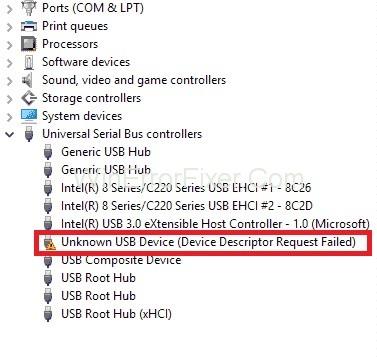
讓我們先了解一下,什麼會導致 USB Device Descriptor Request Failed 錯誤。因此,USB 設備描述符用於存儲 USB 驅動器的信息,因此負責識別不同的設備。如果它無法在您的 PC 上運行,則無法識別驅動器,您將收到此錯誤。
內容
如何修復未知 USB 設備(設備描述符請求失敗)
那麼,如何修復 USB 設備描述符請求失敗?嗯,這就是我們來這裡的目的。我們有五種簡單有效的方法來解決這個問題,向下滾動開始解決這個問題。
解決方案 1:在設備管理器中卸載相應的 USB 驅動程序
在某些情況下,當 USB 驅動程序損壞且無法正常工作時,您應該卸載它,因為卸載它們比修復它們更快、更容易。
您不必擔心,因為 Windows 會自動為簡單設備安裝必要的驅動程序。因此,讓我們嘗試從系統中卸載 USB 驅動程序,看看是否可以解決問題。
第 1 步:按“ Windows + R ”打開“運行”窗口,然後在框中鍵入“ devmgmt.msc ”。
第 2 步:它將打開“設備管理器”,您必須在其中展開“通用串行總線控制器”類別,然後找到有缺陷的 USB 設備,該設備顯示該錯誤並且操作系統無法正確識別。
第3步:找到它後,右鍵單擊它,然後從給定的選項中選擇“卸載”。
卸載設備後,重新啟動 PC。Windows 操作系統將自動安裝這些驅動程序。
解決方案 2:更新 USB 驅動程序
有時,司機偶爾行為不端,其他時候工作正常。這可能更令人惱火,因為您永遠不會知道每次將 USB 設備插入筆記本電腦時是否會被識別。因此,如果卸載並重新安裝相同的版本對您沒有幫助,那麼您應該嘗試更新驅動程序。要做到這一點:
第 1 步:為自己準備一個自動驅動程序更新工具。它將自動識別連接到您系統的所有驅動程序,並為它找到完美的驅動程序。
第 2 步: 運行該工具,然後單擊立即掃描選項。該軟件將掃描您的 PC 並檢測驅動程序的任何問題。
第 3 步:現在,您需要找到標記為“過時”的 USB 驅動程序,然後單擊它附近的更新按鈕。
注意:您也可以單擊“全部更新”選項為系統上所有過時的驅動程序安裝正確的版本,但這需要該軟件的“專業版”。
解決方案 3:卸下電源
也許您的主電源或筆記本電腦電源磚可能會導致輸入輸出端口及其 BUS 線路跳閘。如果您的電源出現此問題,請按照以下步驟進行修復:
步驟 1:從筆記本電腦上拔下電源。
第 2 步:然後,重新啟動計算機並將 USB 設備連接到您收到 USB 設備描述符失敗消息的端口。
第 3 步:現在,將電源重新插入筆記本電腦,然後檢查設備是否被識別。
如果這不起作用,請在拔掉所有電源後重新啟動您的 PC。然後在沒有電源的情況下連接USB設備,看看你是否仍然得到這個USB設備描述符失敗錯誤。如果是,請稍後嘗試下一個解決方案。
解決方案 4:禁用快速啟動
當您的 Windows 操作系統快速啟動時,在啟動完成之前可能無法檢測到外部設備。它將導致“USB 設備描述符失敗”錯誤。因此,禁用“電源選項”下的快速啟動選項將解決此問題。要執行相同的操作,請執行以下步驟:
第 1 步:按“ Windows + R ”打開“運行框”。
步驟2:然後,在運行窗口的文本框中輸入“ control ”,然後單擊“ Enter ”。這將打開“控制面板”。
第 3 步:選擇“大圖標”查看,然後單擊“電源選項”。
第4步:之後,從左側窗格中選擇“選擇電源按鈕的功能”選項。
第 5 步:然後點擊“更改當前不可用的設置”。
第六步:在“關機設置”下,找到“開啟快速啟動”選項(推薦)。取消選中該選項旁邊的框,然後單擊右下角的“保存更改”按鈕。
第7步:最後,重新啟動PC並檢查問題是否解決。您的 PC 需要比平時多一點時間才能重新啟動。
解決方案 5:更改 USB 選擇性暫停設置
您的計算機是一個天才,可以選擇性地暫停未使用的總線以節省電力。系統可能會暫停特定 USB 設備一次並且之後沒有刷新,從而導致 Unknown USB Device (Device Descriptor Request Failed) 錯誤。要更改“USB 選擇性掛起設置”:
第 1 步:轉到“電源選項”並單擊“顯示其他計劃”。
第 2 步:然後,單擊“更改當前不可用的設置”鏈接。
第 3 步:選擇“高性能”並單擊“更改計劃設置”。
第四步:點擊“更改高級電源設置”。
第5步:然後,找到“ USB設置”選項並單擊它以展開它。
第 6 步:現在,展開“ USB 選擇性暫停設置”以禁用“電池供電”和“插入”設置。
第 7 步:最後,單擊“應用”並重新啟動您的 PC。
閱讀下一篇:
結論
我們希望上述任何一種方法都能解決 USB 設備描述符請求失敗的問題。
VPN是什麼? VPN有哪些優缺點?接下來,我們和WebTech360一起探討VPN的定義,以及如何在工作中套用這種模式和系統。
Windows 安全中心的功能遠不止於防禦基本的病毒。它還能防禦網路釣魚、攔截勒索軟體,並阻止惡意應用運作。然而,這些功能並不容易被發現——它們隱藏在層層選單之後。
一旦您學習並親自嘗試,您就會發現加密非常容易使用,並且在日常生活中非常實用。
在下文中,我們將介紹使用支援工具 Recuva Portable 還原 Windows 7 中已刪除資料的基本操作。 Recuva Portable 可讓您將其儲存在任何方便的 USB 裝置中,並在需要時隨時使用。該工具小巧、簡潔、易於使用,並具有以下一些功能:
CCleaner 只需幾分鐘即可掃描重複文件,然後讓您決定哪些文件可以安全刪除。
將下載資料夾從 Windows 11 上的 C 碟移至另一個磁碟機將幫助您減少 C 碟的容量,並協助您的電腦更順暢地運作。
這是一種強化和調整系統的方法,以便更新按照您自己的時間表而不是微軟的時間表進行。
Windows 檔案總管提供了許多選項來變更檔案檢視方式。您可能不知道的是,一個重要的選項預設為停用狀態,儘管它對系統安全至關重要。
使用正確的工具,您可以掃描您的系統並刪除可能潛伏在您的系統中的間諜軟體、廣告軟體和其他惡意程式。
以下是安裝新電腦時推薦的軟體列表,以便您可以選擇電腦上最必要和最好的應用程式!
在隨身碟上攜帶完整的作業系統非常有用,尤其是在您沒有筆記型電腦的情況下。但不要為此功能僅限於 Linux 發行版——現在是時候嘗試複製您的 Windows 安裝版本了。
關閉其中一些服務可以節省大量電池壽命,而不會影響您的日常使用。
Ctrl + Z 是 Windows 中非常常用的組合鍵。 Ctrl + Z 基本上允許你在 Windows 的所有區域中撤銷操作。
縮短的 URL 方便清理長鏈接,但同時也會隱藏真實的目標地址。如果您想避免惡意軟體或網路釣魚攻擊,盲目點擊此類連結並非明智之舉。
經過漫長的等待,Windows 11 的首個重大更新終於正式發布。













